Au fil du temps, les services de streaming musical comme Spotify sont devenus partie intégrante de la vie de millions d’utilisateurs à travers le monde, offrant un accès facile à une vaste bibliothèque musicale. L'une des fonctionnalités les plus importantes offertes par la plupart de ces services est la possibilité de créer des listes de lecture personnalisées qui reflètent les goûts musicaux et l'humeur de l'utilisateur. Spotify s'améliore de plus en plus, vous permettant de trier votre musique en plusieurs listes de lecture. Nous sommes ici pour vous montrer comment créer des listes de lecture, puis y ajouter des chansons.
Nous examinerons également les meilleurs conseils pour créer des listes de lecture uniques sur Spotify et comment les gérer facilement, vous aidant ainsi à profiter d'une expérience d'écoute musicale agréable. Si vous souhaitez tirer le meilleur parti de Spotify et profiter de l’immense bibliothèque musicale qu’il propose, cet article est fait pour vous. Vérifier Spotify continue de faire une pause? La meilleure façon de résoudre ce problème.
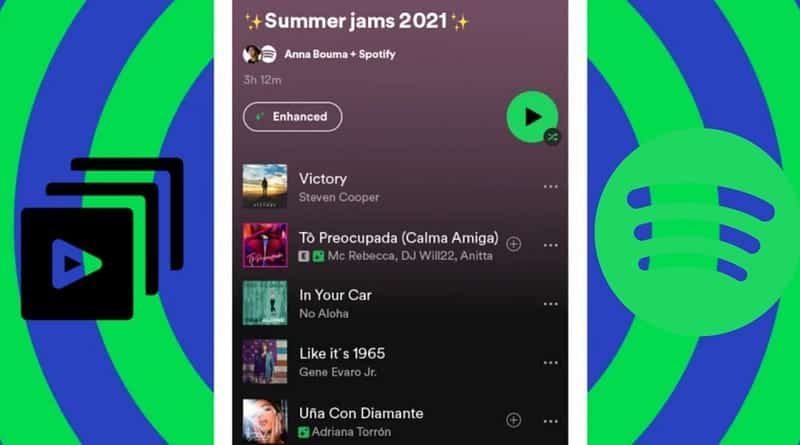
Comment créer une playlist sur Spotify et y ajouter des chansons
Pour créer une liste de lecture Spotify à partir de zéro, accédez d'abord à Votre bibliothèque en bas de l'application mobile sur Android ou iOS. Cliquez ensuite sur l'icône d'ajout 
. Vous verrez deux options : Playlist et "Moi, Toi, Musique". Cliquez sur Playlist Pour créer une liste de lecture standard pour vous-même, ou cliquez sur Toi et moi et la musique Pour créer une playlist partagée avec des amis.
Note: La méthode ci-dessus est la même que dans l’application de bureau. Accédez simplement à votre bibliothèque et appuyez sur l'icône d'ajout 
Créez vous-même une liste de lecture Spotify
Vous pouvez créer une playlist sur n'importe quoi. Vous pouvez les rendre spécifiques à un genre spécifique ou les créer avant un événement spécifique. L'idée est de vous permettre de retrouver rapidement et facilement les chansons que vous souhaitez écouter à un moment donné. Donnez simplement un nom à votre liste de lecture et cliquez sur Créer.
Spotify vous recommandera alors de commencer à créer votre playlist en ajoutant des chansons. Cliquez sur « Ajouter à la liste de lecture » et vous verrez une barre de recherche et une liste de chansons suggérées en fonction de vos préférences d'écoute. Ce dernier sera mis à jour au fur et à mesure que vous ajoutez des chansons à votre liste de lecture, Spotify mettant à jour ses suggestions pour correspondre à ce que vous ajoutez manuellement.
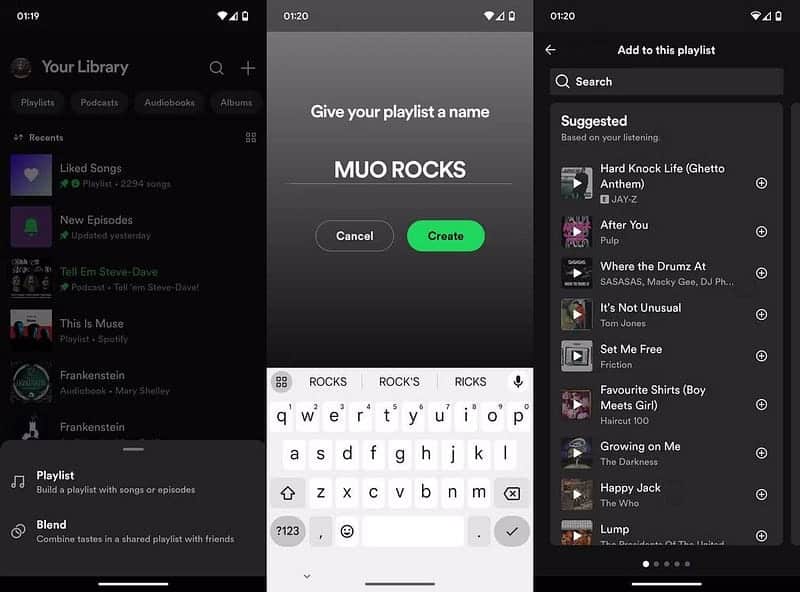
Si vous cliquez sur la barre de recherche, vous verrez une liste des recherches récentes. Les chansons contiendront l'icône plus 
Chaque fois que vous ajoutez une chanson, Spotify vous ramènera à la page Ajouter à cette liste de lecture. Lorsque vous avez fini d'ajouter des chansons (pour l'instant), appuyez sur le bouton Précédent en haut pour voir votre liste de lecture prendre forme. Spotify recommandera toujours des chansons à ajouter à votre liste de lecture, mais c'est à vous de décider si vous suivez ou non leurs suggestions. Vérifier Trucs et astuces utiles pour la playlist Spotify à connaître.
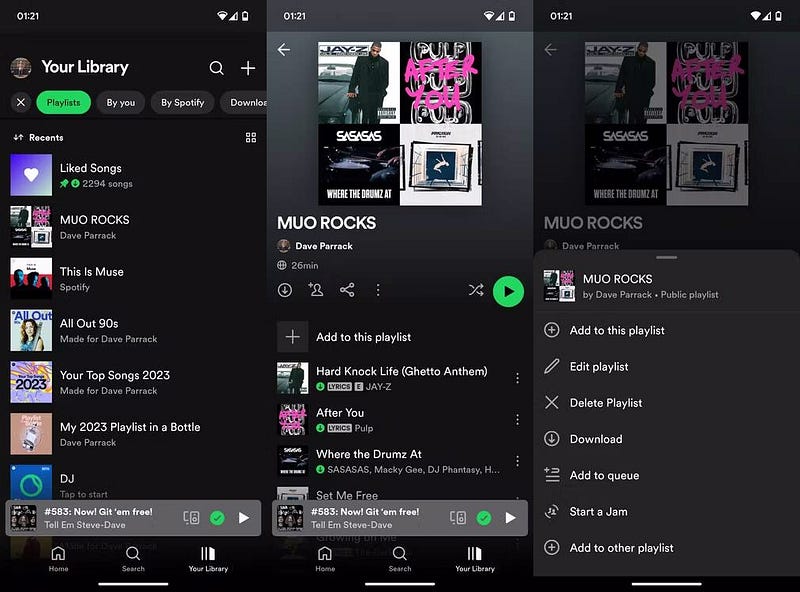
Votre liste de lecture nouvellement créée sera désormais visible dans votre bibliothèque et vous pourrez appuyer dessus pour ajouter plus de chansons de la même manière quand vous le souhaitez. Si vous cliquez sur l'icône Plus Situé à côté de l'icône de partage, vous verrez à tout moment des options pour ajouter à cette liste de lecture, modifier la liste de lecture, supprimer la liste de lecture, etc.
Créez une liste de lecture partagée en utilisant « Moi, Vous et Musique »
« Me, You and Music » est un type de playlist conçue pour être partagée avec des amis. Vous pouvez inviter jusqu'à 10 amis à « Moi, vous et musique » et Spotify créera une liste de lecture basée sur la musique que vous et vos amis invités écoutez. Mélangez quotidiennement des mises à jour en fonction de l’activité d’écoute de toutes les personnes figurant sur votre liste de lecture.
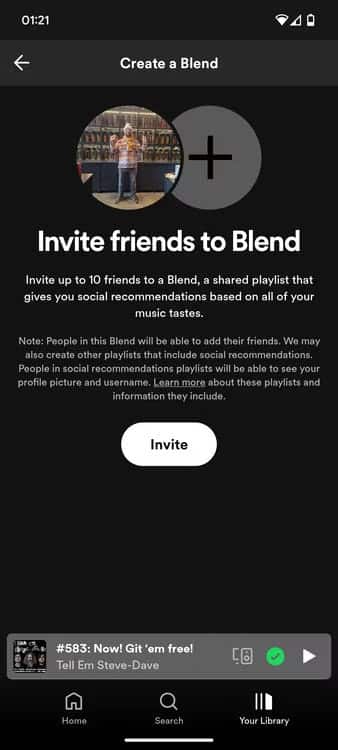
Pour inviter des amis à « Moi, Toi, Musique », cliquez sur le bouton Inviter. Pour voir vos options. Vous pouvez soit copier une invitation avec un lien pour la partager sur la plateforme de votre choix, soit ouvrir une plateforme de messagerie et l'envoyer directement à une ou plusieurs personnes. Ils verront alors que vous les avez invités et ils pourront choisir de rejoindre « Moi, Vous et la Musique » ou d'ignorer la demande.
Vous disposerez d’une playlist « Friends Mix » une fois que vous aurez participé à 3 playlists « Me, You and Music » de seulement XNUMX personnes.
Comment ajouter des chansons à une liste de lecture Spotify est ici
Ajouter des chansons à une liste de lecture Spotify existante est simple. Fondamentalement, une fois que vous avez créé votre playlist, vous pouvez y ajouter des chansons à tout moment. Lorsque vous écoutez ou regardez une chanson dans Spotify, recherchez l'icône Plus. . Cliquez dessus et vous devriez voir une option Ajouter à la playlist. Cliquez dessus et vous pourrez sélectionner la ou les playlists auxquelles vous souhaitez ajouter la chanson.
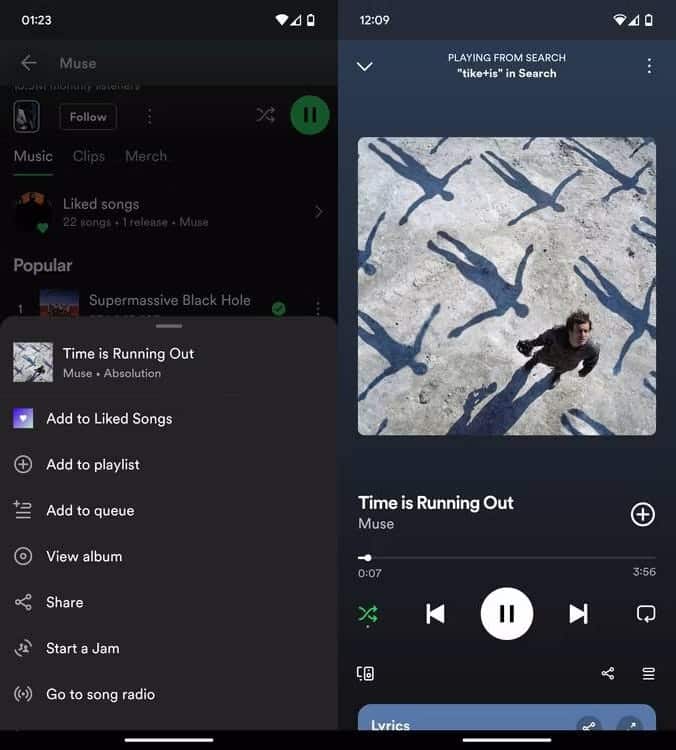
Il y a aussi une icône d'ajout 
Conseils pour créer des playlists sur Spotify
Comme vous pouvez le constater, créer une playlist Spotify est très simple. Cependant, toutes les listes de lecture Spotify ne sont pas égales, voici donc quelques conseils à garder à l'esprit.
- Choisissez un thème puissant pour votre liste de lecture Spotify. Une playlist peut être basée sur un genre ou un tempo précis, ou créée autour d'un événement (road trip, mariage, etc.) ou d'une activité (entraînement, détente après le travail, etc.).
- Choisissez un nom qui fera ressortir votre playlist. Le nom doit être court, facile à retenir, facile à repérer et descriptif. Si vous comptez créer de nombreuses listes de lecture Spotify, vous devrez trouver rapidement celle que vous souhaitez.
- Utilisez la liste de chansons recommandées de Spotify pour remplir votre liste de lecture. Sous vos sélections, vous verrez une liste de chansons qui, selon Spotify, élargiront votre liste de lecture. Cliquez simplement sur l'icône d'ajout
- Invitez des collaborateurs à vous aider à remplir la playlist. Les listes de lecture Spotify ne doivent pas nécessairement être une entreprise solitaire. Si vous cliquez sur l'icône Plus
À côté de l'icône de partage, vous pouvez « Inviter des collaborateurs » à modifier la playlist en envoyant le lien à d'autres personnes.
- Consultez régulièrement vos listes de lecture Spotify actuelles pour les tenir à jour. Vos listes de lecture ne doivent pas nécessairement rester inchangées, comme elles l'étaient le jour où vous les avez créées. Alors revenez régulièrement pour voir s’il y a de nouvelles chansons qui méritent une place.
- N'oubliez pas qu'il n'y a pas de limite au nombre de listes de lecture que vous pouvez créer. Cela signifie que vous pouvez créer des listes de lecture pour des besoins très spécifiques et leur donner des noms spécialisés (similaire à ce que fait Spotify avec... Menus du jour).
- Regardez les playlists publiques d’autres personnes pour vous inspirer. Si vous cherchez quelque chose, de nombreuses listes de lecture vous seront présentées. Faites défiler celles proposées par Spotify dans « Made for You » et vous verrez des listes de lecture créées par d'autres personnes.
Créer un certain nombre de listes de lecture Spotify et les remplir de chansons que vous (et d'autres) aimez est un moyen simple et efficace de tirer le meilleur parti de Spotify. Et si vous excellez dans leur gestion, vous devriez toujours disposer de la playlist parfaite à activer à tout moment. Vous pouvez voir maintenant Comment personnaliser l'apparence et les configurations de Spotify avec Spicetify.







